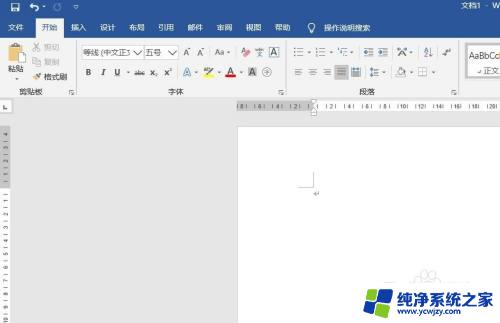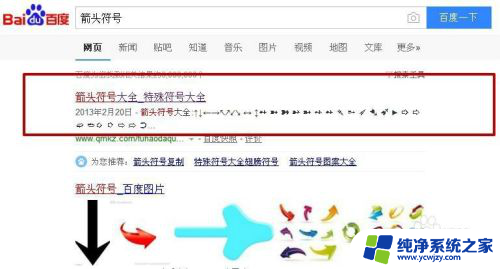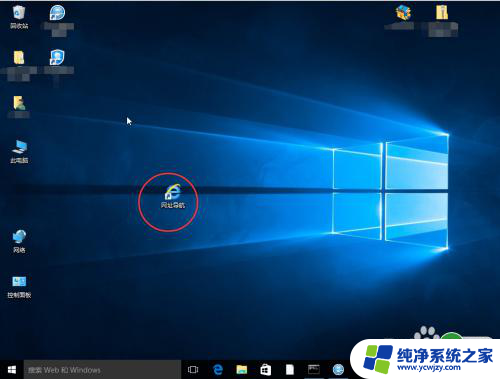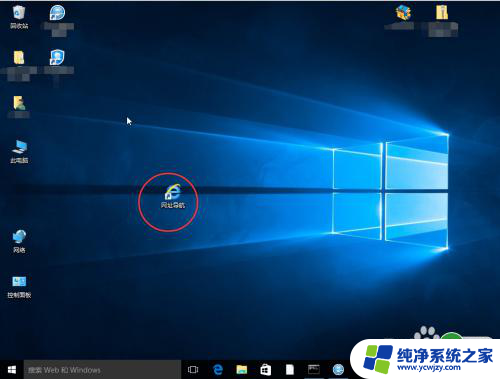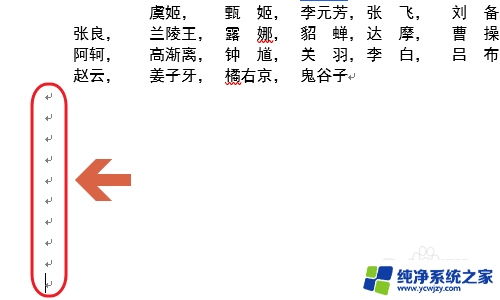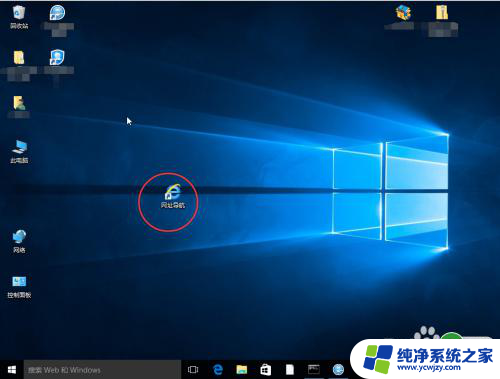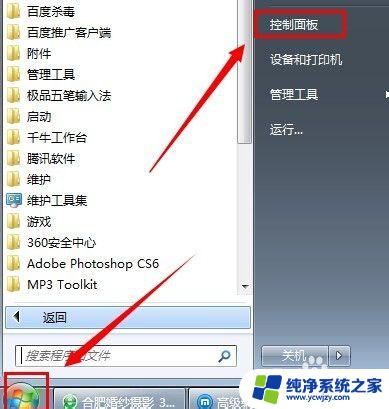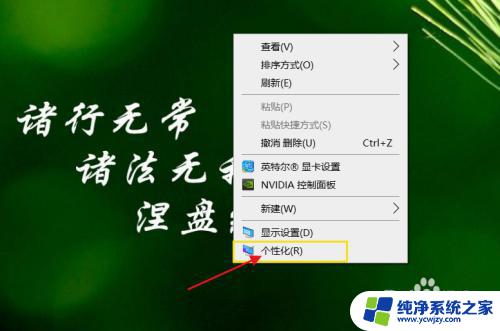ppt怎么弄箭头图标 PPT中如何插入箭头形状
更新时间:2023-08-24 12:47:04作者:xiaoliu
ppt怎么弄箭头图标,在现代的商务交流和演示中,PPT(幻灯片演示)起到了举足轻重的作用,箭头图标作为一种常用的形状,在PPT中经常被用来强调重点、指示方向或者进行步骤的展示。许多人在编辑PPT时对于如何插入箭头形状感到困惑。本文将为大家介绍几种简单的方法,帮助大家轻松地在PPT中插入箭头图标,以提升演示的效果和可视化引导。无论您是初学者还是有一定经验的用户,本文都将为您提供实用的技巧和指导,希望能对您的PPT制作有所帮助。
方法如下:
1.点击打开PPT演示文稿,找到要插入箭头的幻灯片位置;

2.点击功能区的【插入】选项卡;
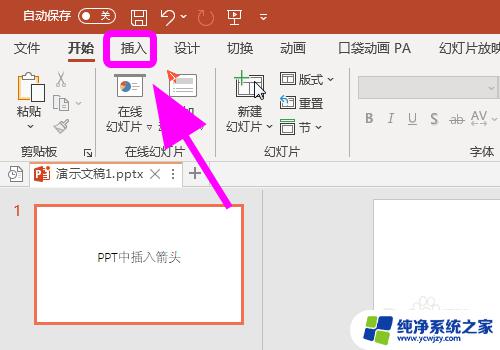
3.在插入选项卡中找到【形状】选项;
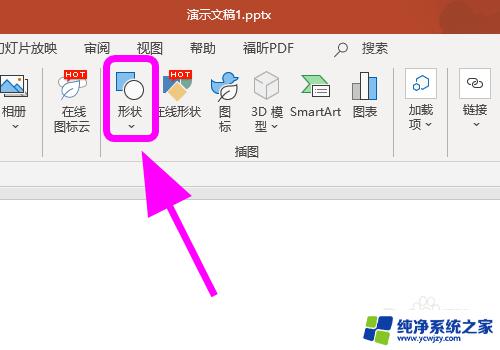
4.点击形状选项,出现【形状下拉列表】;
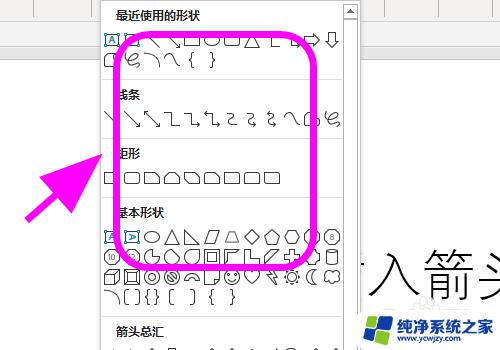
5.在下拉列表中找到并点击【自己需要的箭头样式】;
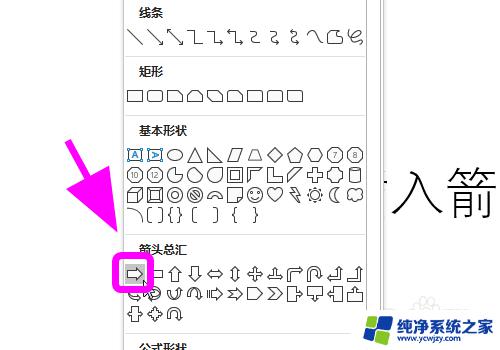
6.鼠标变成实心十字形状,按住【鼠标左键】滑动鼠标画出箭头,完成;


7.以上就是【PPT中怎么插入箭头形状,添加箭头标志】的步骤。感谢阅读。
以上是如何在PPT中添加箭头图标的全部内容,如果还有不清楚的地方,用户可以参考我的步骤进行操作,希望我能对大家有所帮助。